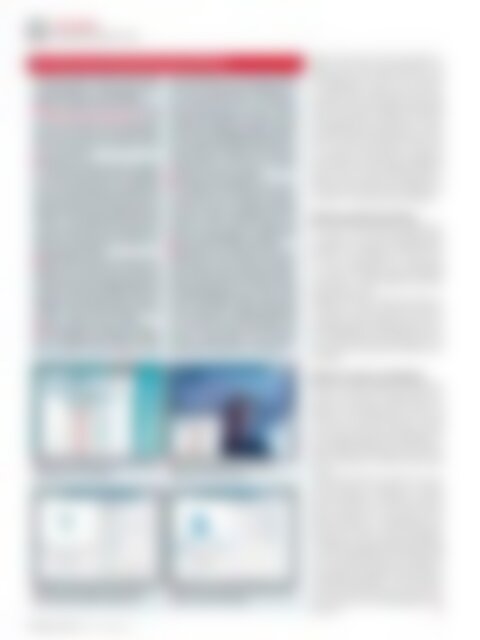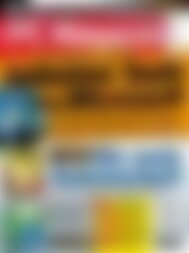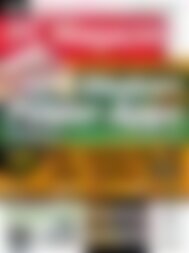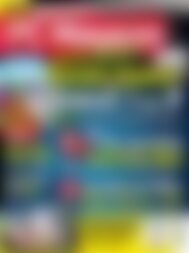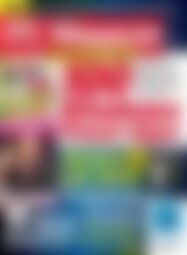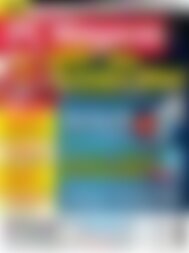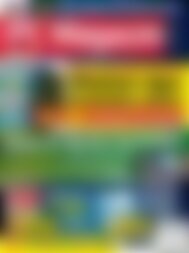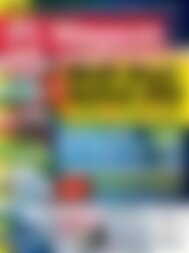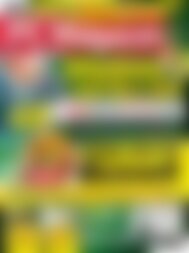Sie wollen auch ein ePaper? Erhöhen Sie die Reichweite Ihrer Titel.
YUMPU macht aus Druck-PDFs automatisch weboptimierte ePaper, die Google liebt.
58<br />
software<br />
webcam einrichten<br />
Mini-workshop: Bewegungserkennung <strong>mit</strong> Yawcam<br />
Mit einer Webcam können Sie das Zimmer<br />
überwachen, in dem sich Ihr eingeschalteter<br />
Rechner gerade befindet.<br />
1 Dazu installieren Sie das Tool Yawcam<br />
(www.yawcam.com/download.php). Klicken<br />
Sie mehrmals auf die Schaltfläche<br />
Next, dann auf Install. Mit Finish schließen<br />
Sie das Set up und Yawcam startet<br />
<strong>mit</strong> zwei Fenstern.<br />
2 Im Fenster Yawcam Preview erscheint<br />
vor schwarzem Hintergrund die Meldung<br />
No device selected, was so viel bedeutet,<br />
dass noch keine Webcam gewählt wurde.<br />
Gehen Sie deshalb im zweiten Fenster im<br />
Menü Settings auf die Einstellung Detect<br />
webcam.... Im folgenden Fenster Devices<br />
scanned wählen Sie nun im Drop-Down-<br />
Menü Ihre angeschlossene Webcam aus<br />
und bestätigen <strong>mit</strong> OK.<br />
3 Kurz darauf sollte das Videobild Ihrer<br />
Webcam im Yawcam-Preview erscheinen.<br />
Stellen Sie nun die Bewegungserkennung<br />
ein: Dazu setzen Sie im Menü Window ein<br />
Häkchen vor die Option Motion detection,<br />
wodurch sich ein drittes Fenster namens<br />
Yawcam – Motion Detection öffnet.<br />
4 Im Bereich links werden alle Bewegungen<br />
im Videobild der Webcam schematisch<br />
angezeigt. Direkt darunter sehen<br />
Sie zwei Balken. Der obere grüne Balken<br />
stellt die Intensität der Bewegung dar,<br />
der untere blaue Balken die Toleranzgrenze.<br />
Überschreitet der obere Balken<br />
(grün) die Toleranzgrenze (blau), so wird<br />
eine Aktion ausgelöst. Im Reiter Settings<br />
können Sie die Empfindlichkeit (Sensitivity)<br />
und die Toleranzgrenze (Tolerance)<br />
Ihren Wünschen anpassen. Die voreingestellten<br />
Werte von 80 und 20 Prozent<br />
sind bereits recht gut gewählt.<br />
5 Im Menü Actions können Sie nun genau<br />
einstellen, was Yawcam denn unternehmen<br />
soll, falls ein Ereignis ausgelöst<br />
wird oder anders ausgedrückt: Was soll<br />
passieren, wenn der grüne Balken aufgrund<br />
der Bewegungen im Kamerabild<br />
über den blauen Balken ausschlägt?<br />
6 Beginnen Sie zunächst <strong>mit</strong> dem Abspielen<br />
eines Tones, sobald eine Bewegung<br />
registriert wird. Setzen Sie ein Häkchen<br />
vor Play Sound und schalten Sie die<br />
Bewegungserkennung <strong>mit</strong> einem Klick<br />
auf die Schaltfläche Enable scharf. Nun<br />
ertönt nach jeder stärkeren Bewegung<br />
vor der Webcam ein Kameraklicken. Mit<br />
Save file, Ftp upload, Send E-Mail oder<br />
Run.exe stehen jedoch noch weitaus<br />
spannendere Aktionen zur Verfügung.<br />
werden (siehe Foto). Beim Facetracking lokalisiert<br />
die Kamera (beziehungsweise der<br />
Kameratreiber) das Gesicht oder den Kopf<br />
des Videochatters, sprich: der vor der Kamera<br />
sitzenden Person. Bewegt die Person ihren<br />
Kopf etwas nach links oder gar aus dem Bild<br />
heraus, so wandert die Webcam im Rahmen<br />
ihrer Möglichkeiten <strong>mit</strong> dem Kopf <strong>mit</strong>, sodass<br />
der Kopf für den Gesprächspartner auch weiterhin<br />
im Zentrum des Videos erscheint. Das<br />
ist für beide Gesprächspartner angenehm:<br />
Der Gefilmte muss so<strong>mit</strong> nicht ständig darauf<br />
achten, dass sein Kopf möglichst <strong>mit</strong>tig zur<br />
Webcam steht, während sein Gegenüber immer<br />
den ganzen Kopf seines Gesprächspartners<br />
sieht – und nicht nur einen Teil davon.<br />
Halterung und/oder Standfuss<br />
Wer sich eine externe Webcam zulegen möchte,<br />
sollte vor dem Kauf unbedingt darüber<br />
nachdenken, an welchem <strong>PC</strong>, Notebook oder<br />
Monitor er sie vorwiegend einsetzen möchte.<br />
Diese Überlegung kann entscheidend<br />
sein, da sich nicht jede klemmbare Webcam<br />
automatisch an jedem Monitor oder Notebook<br />
befestigen lässt.<br />
Oftmals ist in solchen Fällen der Einsatz einer<br />
Webcam <strong>mit</strong> einem Standfuss sinnvoller.<br />
Interessant: Manche Webcams besitzen ein<br />
Standardgewinde für Kamerastative und lassen<br />
sich bei Bedarf recht komfortabel auf ein<br />
kleines Stativ für herkömmliche Digicams aufschrauben.<br />
1 Suchen Sie zunächst unter Settings/Detect<br />
webcams nach Ihrer Webcam.<br />
3 Unter Actions wählen Sie die Aktion aus,<br />
die nach einem Ereignis erfolgen soll.<br />
2 Kurz darauf erscheint das Bild Ihrer<br />
Webcam im Preview-Fenster.<br />
4 Suchen Sie zunächst unter Settings/Detect<br />
webcams nach Ihrer Webcam.<br />
Webcam <strong>mit</strong> oder ohne Mikrofon<br />
Jeder <strong>PC</strong> und jedes Notebook verfügt <strong>mit</strong>tlerweile<br />
über (mehr oder weniger gute) Lautsprecher.<br />
Ein Mikrofon besitzen jedoch bei<br />
Weitem nicht alle Notebooks, bei <strong>PC</strong>s sind<br />
sie sogar die absolute Ausnahme. Deshalb<br />
finden sich bei den externen Webcams auch<br />
immer häufiger Modelle, die ein Mikrofon integriert<br />
haben. Falls benötigt, sollten Sie beim<br />
Kauf einer Webcam auf dieses kleine Detail<br />
achten.<br />
Als Alternative kommt ansonsten ein so genanntes<br />
Headset in Betracht. Ein Headset<br />
vereint Lautsprecher und Mikrofon in einem<br />
Gerät. Der Anschluss am <strong>PC</strong> oder Notebook<br />
erfolgt entweder per USB-Anschluss oder<br />
über die klassischen 3,5-mm-Klinkenstecker.<br />
Achtung: Bei vielen modernen Notebooks<br />
sind Kopfhörerausgang und Mikrofoneingang<br />
zu einer einzigen Buchse verschmolzen. Bei<br />
einem solchen Kombi-Anschluss für Mikrofon<br />
und Lautsprecher benötigen Sie entweder ein<br />
entsprechendes Headset – oder Sie verwenden<br />
einen speziellen Adapter, der die Kombi-<br />
Buchse wieder in zwei unabhängige Buchsen<br />
auftrennt.<br />
tr<br />
<strong>PC</strong> <strong>Magazin</strong> 10/2011 www.pc-magazin.de